Cómo hacer copias de seguridad en la nube
Los proveedores cloud ofrecen servicios de almacenamiento en la nube que permiten a los usuarios guardar y proteger sus datos y archivos importantes. Digamos que es una manera fácil de hacer copias de seguridad de los datos de un ordenador o dispositivo móvil y almacenarlos en un lugar seguro y accesible desde cualquier lugar mientras se tenga conexión a Internet.
Dichos servicios ofrecen diferentes opciones de almacenamiento, precios y características para satisfacer las necesidades de diferentes usuarios, desde pequeñas empresas hasta grandes corporaciones.
Al usar un servicio en la nube para guardar copias de seguridad, los usuarios pueden estar seguros de que sus datos estarán protegidos contra desastres naturales, fallos de hardware, errores humanos y otros problemas que podrían comprometer su integridad.
Ventajas generales de usar servicios de almacenamiento en la nube
- Accesibilidad. Los usuarios pueden acceder a sus archivos desde cualquier lugar y en cualquier momento, siempre que tengan una conexión a Internet.
- Sincronización automática de archivos. Asegura que cualquier cambio realizado en un archivo esté disponible independientemente desde el dispositivo desde el que se acceda a la información..
- Colaboración en tiempo real. Permite a los usuarios compartir archivos y carpetas con otros usuarios, establecer permisos de acceso y trabajar en los mismos archivos al mismo tiempo.
- Seguridad. Utilizan medidas de seguridad avanzadas, como el cifrado de extremo a extremo y la autenticación de dos factores, para proteger la privacidad y seguridad de los datos de los usuarios.
Facilidad de uso. Son plataformas y sistemas sencillos, que no requiere habilidades técnicas para ser usadas por cualquier usuario.
Dropbox
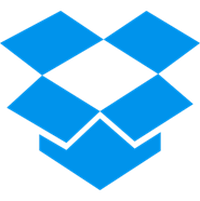
Dropbox es una de las plataformas de almacenamiento en la nube más populares en la actualidad. Su facilidad de uso, accesibilidad y versatilidad han hecho que sea una opción popular para el almacenamiento y compartición de archivos. Se integra con muchas otras aplicaciones y herramientas populares, como Microsoft Office y Adobe Creative Cloud, lo que facilita el flujo de trabajo y la gestión de archivos.
Almacenamiento gratuito: Hasta 2 GB de almacenamiento gratuito.
Acceso a Dropbox: Dropbox
¿Cómo automatizar las copias en Dropbox?
Ofrece una función de copia de seguridad automática llamada "Copia de seguridad de la carpeta de escritorio". Cuando se habilita esta función, cualquier archivo nuevo o modificado en la carpeta de escritorio se sincronizará automáticamente con la cuenta de Dropbox del usuario. Esto significa que, si se produce una pérdida de datos o un fallo del sistema, el usuario puede acceder a la copia de seguridad en la nube de Dropbox para restaurar sus archivos.
Para activar la función de “Copia de seguridad de la carpeta de escritorio”, el usuario debe seguir estos pasos:
- Abrir la aplicación de Dropbox en su dispositivo.
- Hacer clic en el icono de la campana en la esquina inferior derecha de la ventana.
- Pulsar en "Configuración" en el menú desplegable.
- Acceder a la pestaña "Copia de seguridad" en la parte superior de la pantalla.
- Seleccionar "Activar" junto a la opción "Copia de seguridad de la carpeta de escritorio".
Más información en: Cómo hacer copias de seguridad en Dropbox
Google Drive
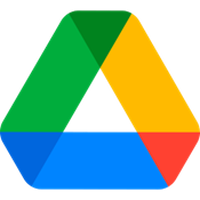
Google Drive es una plataforma de almacenamiento en la nube desarrollada por Google que ofrece varias ventajas y beneficios a sus usuarios, además de los mencionados inicialmente. Permite, por ejemplo, integrarse con otras herramientas de Google como Google Docs, Google Sheets y Google Slides para aumentar la productividad.
Almacenamiento gratuito: Hasta 15 GB de almacenamiento gratuito.
Acceso a Google Drive: Google Drive
¿Cómo automatizar las copias en Google Drive?
Este servicio tiene una función de copia de seguridad automática llamada "Backup and Sync" que permite a los usuarios hacer una copia de seguridad automática de los archivos y carpetas en su ordenador en su cuenta de Google Drive.
Para activar la función de “Backup and Sync”, el usuario debe seguir los siguientes pasos:
- Descargar e instalar la aplicación de "Google Drive para escritorio".
- Iniciar sesión en la aplicación con su cuenta de Google.
- Seleccionar las carpetas que desea respaldar.
- Personalizar la configuración según sus preferencias.
Una vez habilitada la función de Backup and Sync, Google Drive comenzará a sincronizar automáticamente los archivos y carpetas seleccionados en su cuenta de Google Drive. Esta función podrá utilizarse únicamente por usuarios de Google Workspace y cuentas personales de Google.
Más información en: Cómo hacer copias de seguridad en Google Drive
OneDrive
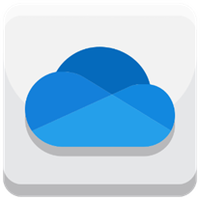
OneDrive es una plataforma de almacenamiento en la nube desarrollada por Microsoft que brinda varias ventajas y beneficios a sus usuarios como la compatibilidad con Microsoft Office. Se integra con Microsoft Office para editar y colaborar fácilmente en documentos de Word, Excel y PowerPoint.
Almacenamiento gratuito: Hasta 5 GB de almacenamiento gratuito.
Acceso a OneDrive: OneDrive
¿Cómo automatizar las copias en OneDrive?
OneDrive dispone de una función de copia de seguridad automática llamada "Protección de archivos de OneDrive". Permite a los usuarios hacer una copia de seguridad automática de los archivos y carpetas en su ordenador en su cuenta de OneDrive.
Para activar la función de “Protección de archivos de OneDrive”, el usuario debe seguir los siguientes pasos:
- Hacer clic en el icono de OneDrive en la barra de tareas de Windows.
- Seleccionar "Más" en la esquina inferior derecha de la ventana de OneDrive.
- Acceder a "Configuración" en el menú desplegable.
- Dirigirse a la pestaña "Protección de archivos".
- Pulsar en "Actualizar carpeta de protección" para seleccionar las carpetas que desea respaldar.
Una vez habilitada la función de Protección de archivos de OneDrive, el aplicativo comenzará a sincronizar automáticamente los archivos y carpetas seleccionados. Es importante tener en cuenta que esta función sólo está disponible para usuarios de Microsoft 365 y cuentas personales de Microsoft.
Más información en: Cómo hacer copias de seguridad en OneDrive
iCloud
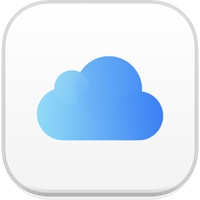
iCloud es la plataforma de almacenamiento en la nube de la empresa Apple. Está diseñado específicamente para dispositivos de Apple, lo que permite a los usuarios sincronizar sus archivos y datos en todos sus dispositivos Apple, como Mac, iPhone, iPad y Apple Watch.
Almacenamiento gratuito: Hasta 5 GB de almacenamiento gratuito.
¿Cómo automatizar las copias de seguridad en iCloud?
iCloud dispone de una función de copia de seguridad automática llamada "Copia de seguridad de iCloud". Permite a los usuarios hacer una copia de seguridad automática de los datos y archivos almacenados en sus dispositivos Apple en su cuenta de iCloud.
Para activar la función de "Copia de seguridad de iCloud", el usuario debe seguir estos pasos:
- Acceder a la sección "Configuración" en su dispositivo Apple.
- Seleccionar su nombre en la parte superior de la pantalla de configuración.
- Ir a "iCloud" y seleccionar "Copia de seguridad de iCloud".
- Activar la opción de "Copia en iCloud".
- Seleccionar los datos y archivos que desea respaldar en la opción "Elegir datos de copia de seguridad".
Una vez habilitada la función de "Copia de seguridad de iCloud", comenzará a sincronizar automáticamente los datos seleccionados. Es importante tener en cuenta que los usuarios de Apple también pueden optar por realizar copias de seguridad manuales en cualquier momento.
Más información en: Cómo hacer copias de seguridad en iCloud
Acceso al servicio iCloud: iCloud
- Haz copias de seguridad en medios alternativos: discos duros externos, USB, etc.
- Configura las opciones de seguridad que faciliten los servicios cloud, como el uso de contraseñas robustas y la autenticación en dos pasos.
- Revisa periódicamente con quién compartes información en la nube, para revocar los permisos cuando ya no sea necesario que terceras personas accedan a tus datos.
Contenido realizado en el marco de los fondos del Plan de Recuperación, Transformación y Resiliencia del Gobierno de España, financiado por la Unión Europea (Next Generation).











